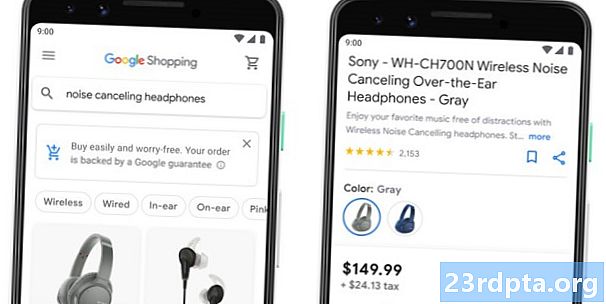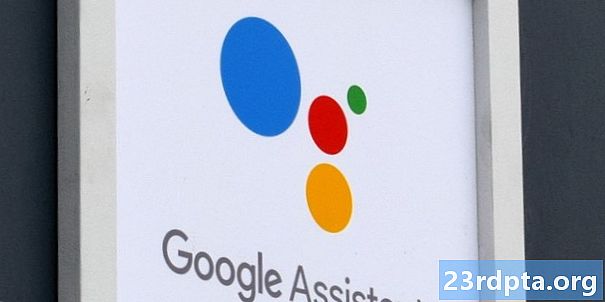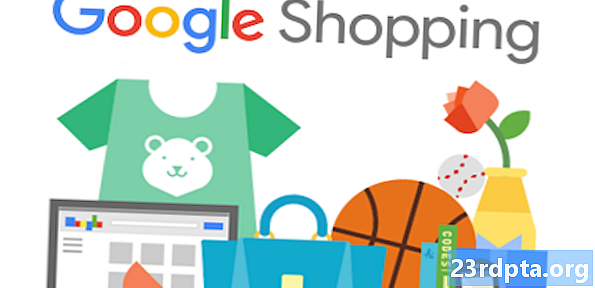Indhold
- Google Assistant-guide: Få mest muligt ud af din virtuelle assistent
- Hvilke enheder er Google Assistant tilgængelig på?
- Smartphones, tablets og smartwatches
- Smart højttalere og hovedtelefoner
- Smart skærme
- I din stue
- I din bil
- Brug assistent i dit smarte hjem
- De bedste Google Assistant-kommandoer efter kategori
- Hvor finder du Google Assistant-kommandoer
- Generelle spørgsmål
- musik
- Billeder og video
- Smart hjem
- Tip, tricks og sjov
- Google Assistant-handlinger / apps fra tredjepart
- Hvor finder du Google Assistant-handlinger / tredjepartsapps
- Google Assistant vs Amazon Alexa
- Wrap-up
14. marts 2018
Google Assistant-guide: Få mest muligt ud af din virtuelle assistent

Alle interaktioner med Google Assistant begynder med Ok, Google eller Hey, Google-søgeordsdetektion.
Google Assistant kan bruges til meget mere end blot at besvare spørgsmål. I den samme menu med indstillinger finder du også muligheder for opsætning af musik- og videokonti, styring af andre smarte hjemmeenheder, valg af dine foretrukne nyhedskilder, linking af assistent til din Google Kalender og mange flere muligheder. Alle disse konfigurerer den måde, Assistant interagerer med forskellige kommandoer. Så for eksempel at linke din Spotify-konto betyder, at det vil være den service, der bruges, hvis du beder Assistant om at afspille dig sange fra en bestemt kunstner eller playliste.

Hvilke enheder er Google Assistant tilgængelig på?
Smartphones, tablets og smartwatches
Google Assistant er tilgængelig på en lang række enheder, inklusive din smartphone og tablet. Assistent er ikke begrænset til noget særligt smartphonemærke, men der er nogle få krav.
Din smartphone eller tablet skal køre Android 6.0 Marshmallow eller nyere, version 6.13 eller nyere af Google-appen, have Google Play-tjenester installeret og en telefon med mindst 1,4 GB hukommelse og en 720p-skærm. Alle relativt nye smartphones skulle være kvalificerede, og der kræves ingen manuel installation eller opdatering for at få tingene til at fungere.
En optimeret version af Google Assistant er tilgængelig på Android Go-enheder som Alcatel 1X og Nokia 1.
Google Assistant er ikke eksklusivt for smartphones: den Kai OS-drevne funktionstelefon JioPhone har en version af Google Assistant, og flere funktionstelefoner kan få den i fremtiden.
Læs: Sådan slukker du Google Assistant
Google Assistant er også tilgængelig på nyere Android Wear-enheder såvel som Chromebooks.
På Android-telefoner inkluderer understøttede sprog i øjeblikket engelsk, fransk, tysk, italiensk, japansk, koreansk, spansk og portugisisk (Brasilien). Google sagde, at det vil udvide assistenten til 30 sprog ved udgangen af året. Tablet support er i øjeblikket kun begrænset til engelsk.

Smart højttalere og hovedtelefoner
Måske lige så udbredt som smartphone-support er Googles vifte af smarte højttalere. Google Home, Home Mini og Home Max er alle bygget rundt om assistent-stemmekommandoer, såvel som at spille musik, og er et godt udgangspunkt for at opbygge dit smarte hjem (mere om det senere).
Foruden Google Home-serien, stemmeaktiverede højttalere fra flere producenter er tilgængelige nu eller kommer snart:
- Altec Lansing
- Anker Innovations
- Bang & Olufsen
- Braven
- iHome
- JBL
- Jensen
- LG
- Klipsch
- Strik lyd
- Memorex
- RIVA Audio
- Solis
Trådløse hovedtelefoner tilbyder også i stigende grad stemmestyringssupport drevet af Google Assistant. Indtil videre er Google Pixel Buds, JBL Everest-serien, Bose QuietComfort 35 II og et udvalg af Sony-produkter dine bedste spil til smarte hovedtelefoner.

Smart skærme
Den seneste formfaktor for Googles assistent er smart display. Det er stort set det samme koncept som den smarte højttaler, men med en skærm, der kan afspille videoer, vise vejrudsigter og lignende.
Lenovo var den første ombord her, efter at have annonceret sin Smart Display på CES 2018. JBL, LG og Sony planlægger også at lancere lignende produkter senere på året.
I din stue
Android TV understøtter Google Assistant på kompatible modeller, herunder både set-top-bokse og tv-apparater med indbygget Android TV. I øjeblikket kan Google Assistant bruges på Nvidia Shield, Sonys 2016 og senere Bravia-tv'er og Xiaomi Mi TV.
Google annoncerede også, at tv'er fra LG, der kører webOS, også vil komme i assistent-handlingen.
I din bil
Assistent har også fundet vej til bilindustrien i USA som en del af Googles Android Auto-software. Hvis din bil kører Android Auto som infotainmentsystem (over 400 modeller understøtter det indtil videre), kan du tilslutte din telefon og bruge stemmekommandoer til navigation, meddelelser og lignende. Google samarbejder også med producenter om at integrere Assistant direkte i biler uden behov for en sammenkoblet telefon i fremtiden.
Google Assistant og Android Auto inkluderer nogle specifikke køretøjsrelaterede kommandoer. Med visse modeller er det muligt at kontrollere dit brændstofniveau, låse døre og mere fra tilsluttede assistentdrevne enheder.

Brug assistent i dit smarte hjem
En af Google Assistants mest kraftfulde funktioner er dens evne til at fungere som knudepunkt for dit tilsluttede smarte hjem. Assistent kan bruges til at styre en bred vifte af enheder, startende med din Chromecast eller tv gennem til noget så tilsyneladende skidt som en pære. Alle disse enheder kan konfigureres og kontrolleres via Google Home-appen.
På dette tidspunkt er Google Assistant kompatibel med over 1500 smarte hjemmeprodukter fra over 200 mærker. Her findes et bibliotek, der viser alle understøttede enheder. Produktkategorier inkluderer:
- belysning, stik, stikkontakter og andet elektrisk udstyr
- skiver, tørretumblere, køleskabe, intervaller, støvsugere, klimaanlæg og andre husholdningsapparater
- kameraer, låse og sikkerhedssystemer
- højttalere, internetradioer og andet lydudstyr
Til at begynde med skal du oprette forbindelse til dine enheder. Hver enhed vil guide dig gennem den nødvendige opsætning, som normalt kræver lidt mere end at stå i nærheden af enheden med din WiFi og placering på, trykke på en knap og navngive enheden. For at tilføje nye enheder til dit smarte hjem skal du bare gå ind i Google Hjem-appen, klikke på enhedsikonet øverst til højre og derefter Tilføj ny enhed nederst på skærmen Enheder. Følg derefter blot installationsvejledningen.

Hvis du ikke gjorde det under opsætningen, får du større fleksibilitet i forhold til dit smarte hjem ved at bruge Google Assistants tilnavne til kaldenavn og værelse. Dette giver dig mulighed for at henvise til specifikke enheder eller værelser, når du udsteder stemmekommandoer for bedre at dirigere dine anmodninger. For at tilføje, redigere og slette navne og værelser skal du gå ind i menuen Indstillinger og klikke på Home-kontrol i Google Home-appen.
For eksempel at tildele dine lys til et sted, der kaldes soveværelset, betyder det, at du kan sige “Hej Google, sluk soveværelsets lys”. Tilsvarende kan du indstille dit hjem, så det “OK Google, afspil musik på min stuehøjttaler” fungerer, selvom du taler med en anden smart højttaler eller din telefon i køkkenet.

De bedste Google Assistant-kommandoer efter kategori
Nu hvor du har konfigureret dine enheder, er det tid til at udstede nogle nyttige stemmekommandoer. De fleste kommandoer gælder uanset den hardware, du taler også, men der er nogle undtagelser, såsom at forsøge at se en Netflix-video på en højttaler!
Hvor finder du Google Assistant-kommandoer
Du kan finde en fuld oversigt over den stadigt voksende liste over kommandoer i Googles officielle bibliotek, men vi har dækket nogle af de mest nyttige nedenfor.
Opdateret liste over Google Assistant-rutiner
Generelle spørgsmål
- "God morgen" - Denne kommando er en fangst, alt sammen til din morgenrutine. Assistent kan give dig en vejrrapport, detaljer om din rute til arbejde og recitere de seneste nyhedsbulletiner.
- “Væk mig op ...” - Assistent kan udfylde som dit personlige vækkeur.
- “Åben…” - åbn enhver app på din telefon bare ved at sige dets navn.
- “Indstil en påmindelse til ...” - tilføj påmindelser til din kalender, komplet med tid og sted, så du aldrig vil gå glip af en dato igen.
- “Indstil en timer til ...” - langsom madlavning af en kylling eller bagning af nogle muffins? Assistent's timerindstilling er utroligt nyttig til at negle disse opskriftstiminger.
- “Tænd for Bluetooth” - Skift Bluetooth, WiFi, telefonens lommelygte og stort set enhver anden hardwareindstilling uden at nå frem til en indstillingsmenu.
- “Føj ... til min indkøbsliste” - Google kan gemme online indkøbslister til dig, og når du er parret med Assistant, kan du hurtigt tilføje og fjerne genstande via tale.
musik
- “Afspil klassisk musik” - I stedet for at spille musik efter sang, kunstner eller album, kan det at vælge en genre være en god måde at opdage ny musik på.
- “Afspil… radio”- Du behøver ikke at streame fra en tjeneste som Spotify, Assistant kan også afspille online radiostationer.
- “Spring sang over” - Udover at spille, pause og stoppe, kan du springe med.
- "Hvad spiller?" - Assistent kan give dig kunstner- og sonyinfo for alt, der i øjeblikket er streaming.
- “Drej det op” - Lydstyrken kan justeres op og ned i trin på 10% eller indstilles til et specifikt niveau.
Billeder og video
- “Vis mine billeder af ...” - Hvis du bruger Google Fotos, kan Assistant plukke billeder af mennesker, steder og datoer på forespørgsel.
- “Afspil… på tv” - Sammenkæd dine streamingkonti på dit smart TV eller Chromecast, og Assistant kan afspille shows direkte på dit tv.
- “Stream ... fra Youtube” - Hent dine yndlings YouTube-shows.
- “Tænd for undertekster” - Skift hurtigt undertekster til eller fra og vælg endda det ønskede sprog uden at nå frem til fjernbetjeningen. Det samme fungerer også til dubbing.
Smart hjem
- "Tænd.", "Sluk for." - Tænd eller sluk for et lys.
- “Dim den.”, “Lys den op.” - dæmp eller lys et lys.
- “Indstil til 50%.” - Indstil en lysstyrke til en bestemt procentdel.
- “Mørk / lysere med 50%.” - Lys eller lysere lys med en bestemt procentdel.
- “Bliv grøn].” - Skift farve på et lys.
- "Tænd for lysene.", "Sluk for lysene." - Tænd eller sluk for alle lys i et rum.
- "Tænd for alle lysene.", "Sluk for alle lysene." - Tænd eller sluk for alle lys.
- "Gør det varmere / køligere.", "Hæv / sænk temperaturen.", "Hæv / sænk temperaturen to grader.", "Indstil temperaturen til 72 grader." - Juster temperaturen.
- "Tænd for varme / afkøling.", "Sæt termostaten til afkøling / opvarmning.", "Drej termostaten til varmekølsom tilstand." - Skift til opvarmnings- eller køletilstand.
- "Indstil varmen til 68.", "Indstil klimaanlægget til 70.", "Indstil termostat til 72." - Indstil tilstand og temperatur.
- “Sluk for termostat.” - Sluk for termostaten.
"Tænd for køling / opvarmning.", "Tænd for varme / afkøling.", "Indstil varmen til 68.", "Indstil aircondition til 70." osv. - Tænd termostaten igen. - "Hvad er temperaturen indeni?" - Kontroller omgivelsestemperaturen på termostaten.
- "Hej Google, hvad er termostaten indstillet til?" - Kontroller, hvad termostaten er indstillet til.
Tip, tricks og sjov
- "Find min telefon" - Vi har alle forlagt vores telefon, men hvis du har tilsluttet din smarthøjttaler til din Google-konto, skal du blot bede den om at finde din telefon, og hvis dit håndsæt har en dataforbindelse, ringer det.
- Tjek filmtider - Assistent er ret god til at finde lokale resultater, så spørg “Hvad tid viser” viser lokale biografresultater. Faktisk kan du kontrollere åbningstider og detaljer for mange lokale virksomheder, der er opført på Google.
- Stil yderligere spørgsmål - Dette er lidt mere hit og miss, men assistent kan ofte forstå opfølgningsspørgsmål. Når du holder dig til det forrige eksempel, spørger du måske "Hvad spiller der på" efterfulgt af “Hvad viser de tid”, og assistent vil huske, at du taler om den samme biograf.
- ”Beatbox!” - gør, hvad det siger. God fornøjelse.
- Indstil et instrument - bede om en bestemt note, og assistenten kan give. Praktisk til indstilling af guitarer og andre instrumenter.
- "Fortæl mig en vittighed" - et bibliotek med stønnere, der er sikker på at lysne noens humør.
- “Reciter et digt” - Assistent har et udvalg af klassiske digte klar til at hjælpe dig med at slappe af.
- "Kan du lide Star Trek eller Star Wars?" - Vær forberedt på en række forvirrende crossover-svar, så sørg for at glæde og irritere fans i lige høj grad.
Vi lader dig opdage resten på egen hånd:
- "Gør en tønderulle."
- "Hvad er det ensomme nummer?"
- ”Lav mig en sandwich.”
- ”Hvornår er jeg?”
- "Stråle mig op, Scotty."
- "Hvordan kan entropi vendes?"
- "Fortæl mig en vittighed."
- “Op op og ned ned venstre højre venstre højre B A start.”
- "Hvem er først?"
- "Jeg er din far."
- “Indstil phasere til at dræbe.”
- “Har du fyret?”
- "Det er min fødselsdag."
- ”Det er ikke min fødselsdag.”
- "Hvem lukkede hundene ud?"
- "Vil du bygge en snemand?"
- ”Hvor mange veje skal en mand gå ned?”
- "Hvem er den rigtige Slim Shady?"
- "Hvem skal du ringe til?"
- ”Hvor i verden er Carmen Sandiego?”
- "Hvor er Waldo?"
- “Fest på, Wayne.”
Google Assistant-handlinger / apps fra tredjepart
Google Assistant drives af handlinger, som er de små samtaler, du har med Assistant, for at få gjort noget. Selvom Google leverer en masse handlinger ud af boksen, kan ekstra kommandoer til interaktion med tredjepartshardware og -software føjes til Assistant via Assistant-apps.
Hvor finder du Google Assistant-handlinger / tredjepartsapps
Brugere kan finde tredjepartsapps til assistenten via mappen Handlinger på internettet og mobile enheder.
Kataloget er designet til at give brugerne mulighed for at finde nye apps til og tilpasse deres assistentøkosystem og inkluderer produkter, der spænder fra trivia-applikationer til fitness og tv-værktøjer designet til at arbejde med ekstern hardware.
Her er et par eksempler på handlinger fra tredjepart for Google Assistant:
- “Spørg CNN om de seneste nyheder”
- “Spørg min Crypto-tegnebog, hvor meget er bitcoin?”
- “Spørg Virtuel sygeplejerske, hvordan kan jeg hjælpe nogen, der får et panikanfald”
- “Spørg togspor, hvis L-toget er forsinket”
- “Tal med Harry Potter-vittigheder”
- “Send en Whatsapp”
Der er et spirende økosystem af tredjepartsværktøjer og applikationer, med over 1 million handlinger nu tilgængelig.Udviklere kan opbygge deres assistent-apps og handlinger ved hjælp af enten Dialogflow eller Handlingens SDK. Dialogflow er en "samtaleplatform", der tilbyder en brugervenlig IDE, maskinlæring og andre værktøjer, mens funktionen af Actions SDK indpakkes.
Relaterede:Google Handling gør det nemt at oprette Google Home-apps
Google Assistant vs Amazon Alexa

Googles nærmeste konkurrent i assistent- og smarthuse-økosystemet er Amazons Alexa- og Echo-højttalersystemer.
Kort overblik er Google Assistant og Amazon Alexa meget ens. Begge giver brugerne mulighed for at interagere med enkle stemmekommandoer, og der er masser af crossover mellem de typer typiske handlinger eller færdigheder, som Amazon kalder dem, der kan udstedes, lige fra vejrprognoser til streaming af musik. Selv hardware fra den første part er meget ens, lige fra den lille sengelokale Echo Dot og Home Mini-højttalere op til større og mere kraftfulde stueindstillinger.
Ligesom Google placerer Amazon også Alexa som en mulighed for tredjepartsproducenter af højttalere og smarte skærme. Alexa har allerede et stort økosystem af hardware, der omfatter højttalere, tv'er, infotainmentsystemer til køretøjer og endda smarte spejle og badekar. Det er Google, der faktisk spiller indhentning med hensyn til produktporteføljestørrelse og partnersupport, men virksomheden lukker kløften.
Der er dog nogle store forskelle mellem hvordan de to økosystemer fungerer og den type funktionalitet, de prøver at tilbyde. Mest bemærkelsesværdigt er, at Google kan operere på smartphones og i hjemmet, mens Alexa for det meste er bundet til smarte hjemmeprodukter. Assistent er primært designet til at blive brugt på et håndsæt, holde styr på din kalender, rute til arbejde og andre små bit af information.
Læs: Google Assistant vs Siri vs Bixby vs Amazon Alexa vs Cortana - Bedste virtuelle assistent showdown!
Den bedste måde at tænke på forskellene mellem de to er måske, at Alexa prominent er et smart home hub og en måde at interagere med andre tjenester på, som f.eks. At bestille en pizza. Google Assistant er på den anden side meget tættere på en PA og holder styr på de små detaljer, du muligvis har brug for i løbet af din dag. Selvom linjerne sløres, når du begynder at bruge Assistant i smarte hjemmeprodukter, og der er stadig flere ligheder end forskelle mellem hvad de to kan gøre.

Google Assistant findes i denne række enheder.
Wrap-up
Google Assistant er et kraftfuldt værktøj til både din smartphone og dit smarte hjem. Det er et særligt praktisk værktøj til at udføre grundlæggende søgninger med din stemme og holde styr på dine daglige rutiner, og det er et lige så kraftfuldt værktøj til også at konfigurere og kontrollere smarte hjemmeprodukter. Google Assistant-økosystemet
Næste: Se alle de understøttede Google Home-tjenester
Hvad hvis du har problemer med din Google Assistant?Se vores vejledning til fejlfinding af Google Hjem.